Chromecast instellen op je iPhone: Stap-voor-stap handleiding
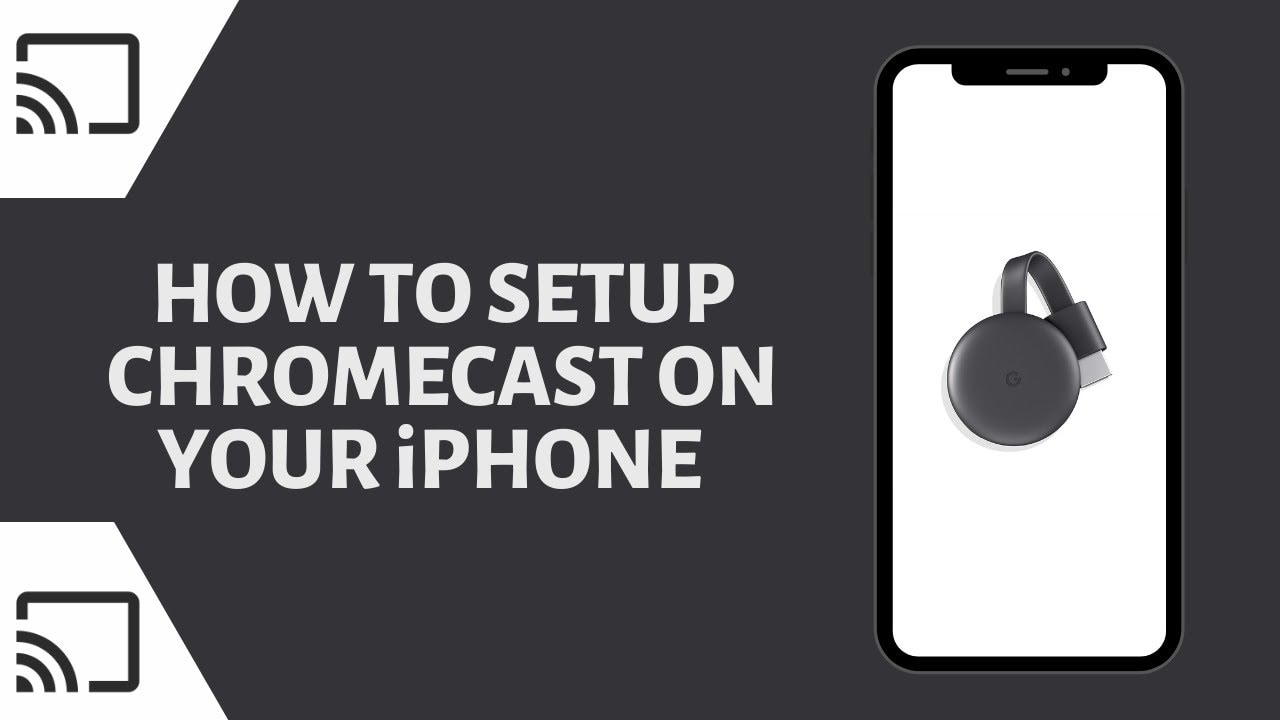
In deze stap-voor-stap handleidingleer je hoe je een Chromecast op je iPhone. Alles wat je nodig hebt is het Chromecast-apparaat en de Google Home-app. 📱📺
De verpakking van uw Chromecast
Wanneer je je Chromecast voor het eerst opent, zie je een laadsteende Chromecast zelf, en een Micro USB naar USB-kabel. Sluit eerst het Micro USB-uiteinde van de kabel aan op je Chromecast en sluit vervolgens de Chromecast aan op de HDMI-poort van je tv. Als laatste sluit je het USB-uiteinde van de kabel aan op je tv of de voedingsadapter. Zet je tv aan en schakel over naar de juiste HDMI-ingang. Je zou een welkomstbericht op het tv-scherm moeten zien. 📦🔌
De Google Home-app downloaden
U moet de Google Home-app uit de App Store op je iPhone. De app zal om toestemming vragen, na het geven van toestemming zul je je moeten aanmelden met je Google-account. Doorloop de stappen totdat je bij het beginscherm van de app komt en klik vervolgens op de knop Chromecast instellen link. 🏠
De Chromecast instellen
Om je Chromecast aan je thuisnetwerk toe te voegen, vraagt de app naar de locatie van je huis. Ook voeg je een bijnaam voor je huis toe. Daarna moet de app je Chromecast lokaliseren. Zodra dat is gebeurd, moet je controleren of de code op je telefoon overeenkomt met de code op je tv-scherm. 👋
Uw Chromecast verbinden met Wi-Fi
Om te kunnen werken, moet je Chromecast toegang hebben tot het internet. De volgende stap is dus om verbinding te maken met een Wi-fi-netwerk. Zodra het Wi-fi wachtwoord is ingevoerd en geaccepteerd, probeert de Chromecast verbinding te maken met het netwerk. Dit kan even duren. Je krijgt ook de optie om je Chromecast aan je Google-account te koppelen. 🔌🌐
Uw Chromecast configureren en gebruiken
Mogelijk moet je Chromecast nu worden bijgewerkt naar de nieuwste softwareversie. Daarna krijg je de optie om deel te nemen aan een tutorial. Het gebruik is echter eenvoudig. Wanneer je in een Chromecast-compatibele app bent, tik je gewoon op de knop Cast pictogramSelecteer je Chromecast en speel een video af die je wilt bekijken. De video wordt afgespeeld op uw tv terwijl u uw telefoon vrij kunt gebruiken. Je kunt ook het videovolume rechtstreeks vanaf je telefoon regelen. 📺🎉
Conclusie: 🏁
Gefeliciteerd! Je hebt met succes je Chromecast instellen op je iPhone. Of het nu YouTube, Netflix, Prime Video of HBO is, je kunt de gewenste inhoud gewoon rechtstreeks naar het grote scherm van je tv casten. Veel plezier met kijken 😊🍿
FAQ
Wat is Chromecast?
Chromecast is een digitale mediaspeler ontwikkeld door Google. Het apparaat speelt audio/video-inhoud af op een high-definition beeldscherm door het direct te streamen via Wi-Fi vanaf het internet of een lokaal netwerk.
Hoe werkt Chromecast?
Chromecast maakt verbinding met je Wi-Fi-thuisnetwerk en streamt vervolgens inhoud van je verbonden iPhone (of andere apparaten) op je tv-scherm.
Welke apparaten kan ik gebruiken om een Chromecast in te stellen?
Je kunt je Chromecast instellen met verschillende apparaten, waaronder iPhone, iPad, Android-telefoons en -tablets, Mac- en Windows-laptops en Chromebooks.
Heb ik een iPhone nodig om mijn Chromecast in te stellen?
Nee, je kunt je Chromecast ook instellen met andere apparaten zoals een iPad, een Mac of een Windows-laptop. De stappen hier zijn echter specifiek voor het instellen met een iPhone.
Wat heb ik nodig om een Chromecast in te stellen met mijn iPhone?
Je hebt een Chromecast-apparaat, een tv met een HDMI-poort, een stabiele Wi-Fi-verbinding en de Google Home-app op je iPhone nodig.
Waar kan ik de Google Home-app krijgen?
Je kunt de Google Home-app gratis downloaden in de Apple App Store.
Kan ik Chromecast gebruiken met een niet-limme tv?
Ja, zolang je tv een HDMI-poort heeft, kun je Chromecast gebruiken. Het Chromecast-apparaat maakt je tv slim door er internetmogelijkheden aan toe te voegen.
Wat moet ik doen als mijn iPhone mijn Chromecast niet herkent tijdens de installatie?
Zorg ervoor dat je iPhone en Chromecast verbonden zijn met hetzelfde Wi-Fi-netwerk. Als dat zo is en je iPhone het Chromecast-apparaat nog steeds niet herkent, kun je het probleem mogelijk oplossen door beide apparaten opnieuw op te starten.
Kan ik Chromecast gebruiken zonder Wi-Fi?
Nee, Chromecast heeft een stabiele Wi-Fi-verbinding nodig om te werken. Hij heeft geen ethernetpoort, dus je kunt hem niet via een ethernetkabel op het internet aansluiten.
Kan ik van mijn iPhone naar mijn tv streamen met Chromecast?
Ja, je kunt inhoud van je iPhone naar je tv streamen met Chromecast. Dit omvat het streamen van video's, foto's en audio.
Kan Chromecast mijn tv aanzetten?
Ja, als je tv HDMI-CEC ondersteunt en het is ingeschakeld, kun je je tv aanzetten door een cast te starten op je Chromecast-apparaat.
Kan ik de inhoud die ik aan het casten ben pauzeren of stoppen?
Ja, je kunt de inhoud die je aan het casten bent pauzeren, stoppen of het volume regelen vanaf je iPhone met de Google Home-app.
Kan ik Chromecast gebruiken om het scherm van mijn iPhone op mijn tv weer te geven?
Ja, je kunt het scherm van je iPhone spiegelen naar je tv met Chromecast. Deze functie wordt echter uitgevoerd door specifieke apps die schermspiegeling ondersteunen en niet alle apps kunnen dit.
Is het mogelijk om meerdere Chromecasts op hetzelfde netwerk in te stellen?
Ja, je kunt meerdere Chromecast-apparaten instellen en gebruiken op hetzelfde Wi-Fi-netwerk. Zorg er wel voor dat elk apparaat een unieke naam heeft om verwarring te voorkomen.
Zijn de stappen om Chromecast in te stellen hetzelfde voor alle modellen?
Hoewel de algemene stappen om Chromecast in te stellen hetzelfde zijn voor verschillende Chromecast-modellen, kunnen er kleine verschillen zijn door de functies die specifiek zijn voor elk model.
Kan ik Chromecast gebruiken als ik geen Wi-Fi-netwerk heb?
Chromecast heeft een Wi-Fi-netwerk nodig om te kunnen werken. Het kan niet worden ingesteld of gebruikt zonder.
Kan ik een iPhone gebruiken om Chromecast te bedienen?
Ja, je kunt je iPhone gebruiken om je Chromecast-apparaat te bedienen. Je moet alleen de Google Home-app op je iPhone geïnstalleerd hebben.
Kan ik mijn iPhone blijven gebruiken tijdens het casten naar Chromecast?
Ja, je kunt je iPhone voor andere taken gebruiken terwijl je aan het casten bent naar Chromecast. De inhoud die je aan het casten bent wordt niet beïnvloed.
Waarom verschijnt mijn Chromecast niet op mijn iPhone?
Dit probleem kan verschillende oorzaken hebben, zoals een Chromecast en iPhone die zich niet op hetzelfde Wi-Fi-netwerk bevinden, problemen met je Wi-Fi-netwerk of problemen met je Chromecast of iPhone. Het opnieuw opstarten van je apparaten en het controleren van je Wi-Fi-verbinding kan helpen om het probleem op te lossen.
Kan ik Chromecast instellen op mijn iPhone zonder de Google Home-app?
Nee, je hebt de Google Home-app nodig om je Chromecast-apparaat op je iPhone in te stellen.
Wat moet ik doen als ik mijn iPhone niet kan verbinden met Chromecast?
Controleer eerst of je iPhone en Chromecast verbonden zijn met hetzelfde Wi-Fi-netwerk. Als dat zo is en je nog steeds geen verbinding kunt maken, kun je proberen je apparaten opnieuw op te starten of de Google Home-app opnieuw te installeren.
Waar kan ik hulp vinden als ik problemen heb met het instellen van Chromecast op mijn iPhone?
Je kunt online hulp vinden in het Google Chromecast Helpcentrum. Hier vind je verschillende bronnen en handleidingen voor het oplossen van problemen die je kunnen helpen. Je kunt ook contact opnemen met de klantenondersteuning van Google als dat nodig is.
Verschilt het installatieproces voor Chromecast tussen een iPhone en een Android-telefoon?
Het proces lijkt op beide apparaten erg op elkaar. Je moet echter wel de Google Home-app downloaden uit de Apple App Store op iPhone en de Google Play Store op Android.
Hoe ver kan mijn iPhone van mijn Chromecast verwijderd zijn en er toch verbinding mee maken?
Zolang je iPhone en Chromecast verbonden zijn met hetzelfde Wi-Fi-netwerk, zou de afstand geen probleem moeten zijn. Voor de beste prestaties moeten ze echter idealiter binnen 30 meter van elkaar staan.
Kan ik inhoud streamen op Chromecast in 4K-resolutie?
Ja, sommige Chromecast-modellen zoals de Chromecast Ultra en de Chromecast met Google TV ondersteunen streaming in 4K-resolutie.
Welke streamingdiensten worden ondersteund door Chromecast?
Chromecast ondersteunt een breed scala aan streamingdiensten, waaronder Netflix, YouTube, Hulu, Spotify en Disney+.
Hoe kan ik de firmware van mijn Chromecast bijwerken?
Chromecast-apparaten zijn ontworpen om automatisch te worden bijgewerkt via Wi-Fi. Je kunt echter handmatig controleren op updates met de Google Home-app.
Is het mogelijk om een hoofdtelefoon aan te sluiten op Chromecast?
Chromecast heeft geen hoofdtelefoonaansluiting, maar je kunt een Bluetooth-hoofdtelefoon gebruiken om naar de audio te luisteren als je tv Bluetooth ondersteunt.
Hoe kan ik mijn Chromecast resetten?
Je kunt je Chromecast een fabrieksreset geven met de Google Home-app of door de knop op het Chromecast-apparaat ongeveer 25 seconden ingedrukt te houden.
Wat gebeurt er als ik mijn Wi-Fi-netwerk of wachtwoord wijzig?
Als je je Wi-Fi-netwerk of wachtwoord wijzigt, moet je je Chromecast resetten en opnieuw instellen met het nieuwe netwerk of wachtwoord.
 ping.fm
ping.fm 